おすすめの文字起こしソフト・アプリ5選
映像や音声のデータから、話している言葉をテキスト(文字)にする作業を「文字起こし」と言います。昔はデバイスがビデオテープやカセットテープだったことから、「テープ起こし」と呼ばれることもあります。
文字起こし作業は動画への字幕の追加や、まとめ記事などを作成する際に行われますが、今はAIを使い、音声文字変換を自動で行えるようになっています。
本記事では、誰でも簡単に利用できるおすすめの自動文字起こしソフト・アプリについて解説します。
Part1.自動文字起こしのメリット
自動文字起こしはまだ技術的に完全ではありませんが、精度が大きく向上したことで十分に実用に足るレベルになっています。自動文字起こしツールを使うことで、次のようなメリットが期待できます。
・作業負担を軽減できる
・情報が共有しやすくなる
・複数言語に対応できる
各メリットについて、具体的に解説してみます。
作業負担を軽減できる
10分の音声データから文字起こしを行う場合、慣れた人でもおおよそ1時間程度の作業時間が必要です。その作業の大部分をAIが自動的に処理してくれるため、簡単な修正程度の作業で文字起こしができます。本来やりたかった作業に集中しやすくなるでしょう。
情報が共有しやすくなる
議事録やメモなども文字起こしツールでテキスト化すると、読み返しや共有が簡単に行えます。動画の場合、音声だけだと聞き取りにくい部分は字幕やテロップでわかりやすく情報を提供できるでしょう。
複数の言語に対応可能
文字起こしツールは複数の言語に対応しているツールも多く、さまざまな国籍の人が集うような会議や授業でも重宝します。
Part2.初心者にもおすすめのPC用文字起こしソフト5選
文字起こしソフトはとても便利ですが、難しそうなイメージのある人も多いでしょう。ここからは、初心者でも簡単に利用できるPC用文字起こしソフトを5つ紹介します。
①オールインワン文字起こしソフト:DemoCreator
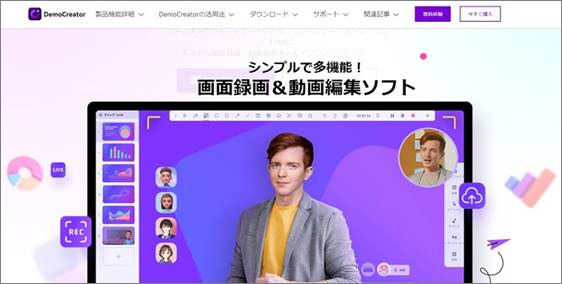
Wondershare DemoCreatorは画面録画・動画編集のためのソフトです。Googleの音声認識AIを利用して録画したPC内部音声やマイク音声、また動画素材の音声データからの自動文字起こしが可能です
|
ソフトの特徴 |
・画面録画、動画編集、ライブ配信に対応 ・3Dキャラクターやバーチャル背景も使える ・ノイズ除去技術を使い高精度の自動文字起こしを実現 |
|
おすすめユーザー |
・動画制作の初心者 ・仕事や趣味で頻繁に画面録画を行う人 ・仕事で文字起こしをすることがある人 |
|
対応言語 |
・英語、日本語、中国語など90言語 |
|
料金 ※文字起こし機能 |
・5時間まで:2480円 ・10時間まで:4980円 ・15時間まで:6980円 ・30時間まで:9980円 |
Wondershare DemoCreatorの場合、次の手順で文字起こしができます。
Step1.ソフトを起動し、動画編集モードを開く
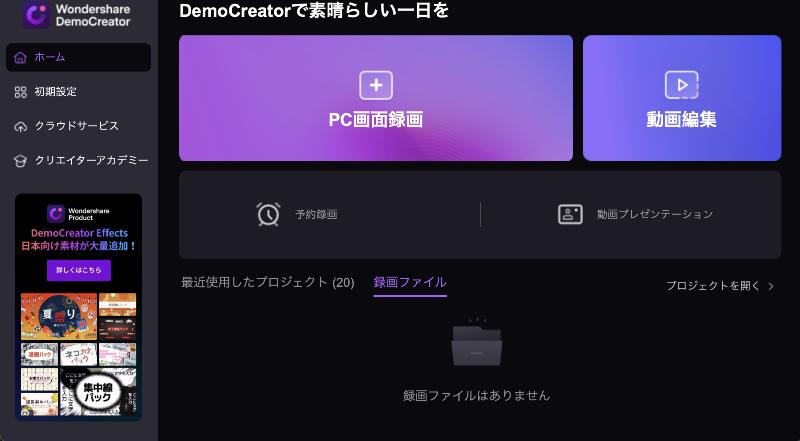
Step2. 対象の動画(音声)クリップを選択し、「キャプション」>「自動キャプション」
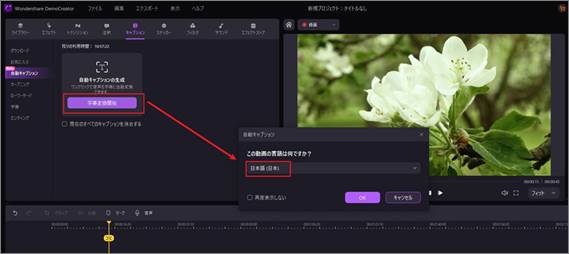
Step3. 必要に応じて字幕(キャプション)の内容を編集
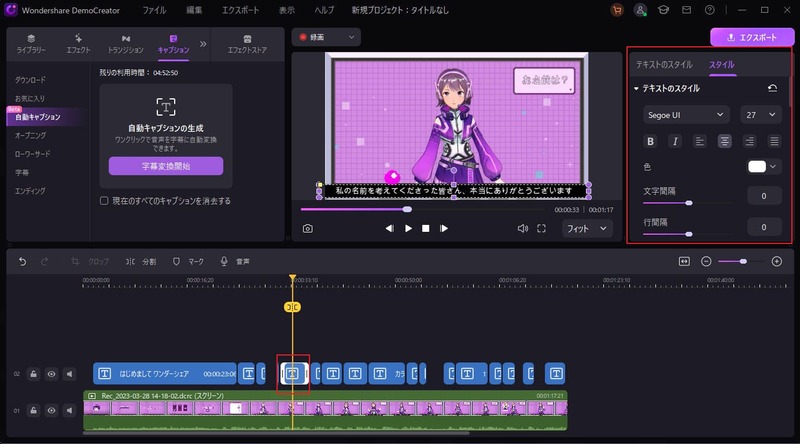
文字起こしができるソフトWondershare DemoCreatorを無料ダウンロード
【自動キャプション生成】音声からテキストに変換する簡単な方法 |Wondershare DemoCreator
②無料で使える文字起こしソフト:notta
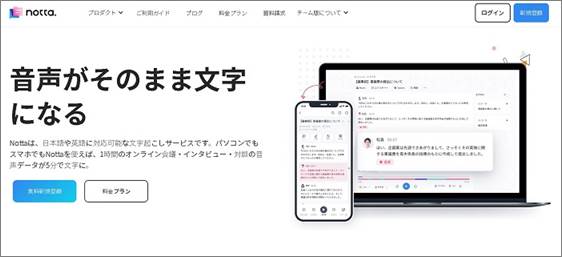
AIがリアルタイム&自動で文字起こししてくれる文字起こしサービスです。AIが漢字の変換や句読点の追加までしてくれるので、議事録の作成などに便利です。ブラウザを経由して音声を取得して文字起こしを実行します。
|
ソフトの特徴 |
・リアルタイム、音声データのどちらにも対応 ・ビデオ会議にも利用可能 ・漢字、句読点などの精度が高い ・単語登録、自動文章校正が可能 |
|
おすすめユーザー |
・仕事で頻繁に画面録画を行う人 ・議事録作成などの仕事が多い人 ・専門的な内容の文字起こしが必要な人 |
|
対応言語 |
・英語、日本語、中国語など104言語(翻訳対応42言語) |
|
料金 ※文字起こし機能 |
・月120分まで:無料 ・月1800分まで:1200円/月 |
Nottaで文字起こしを行う手順は次のとおりです。
・サービスにログインし、対象を選択する
Nottaにログインし、次から文字起こしの対象を選択すると自動的に文字起こしが始まります。
・録音開始:マイク入力の音声をリアルタイムで文字変換
・インポート:既存の動画や音声ファイルから文字起こし
・Web会議の文字起こし:Web会議ツールでの文字起こし
③シンプルなWindows用文字起こしソフト:Voice Rep PRO 3

「Voice Rep PRO 3」はシンプルなWindows用文字起こしソフトです。高精度と評価の高いGoogleの音声認識エンジンを採用し、音声データやリアルタイム音声からの文字起こしを実現します。
|
ソフトの特徴 |
・リアルタイム、音声データのどちらにも対応 ・買い切りでよくコストパフォーマンスが良い ・文字起こし後に手動で編集可能 ・タイムラインも自動入力可能 |
|
おすすめユーザー |
・仕事で頻繁に画面録画を行う人 ・議事録作成などの仕事が多い人 |
|
対応言語 |
・英語、日本語、フランス語など10言語 |
|
料金 |
・9050円(買い切り) |
Voice Rep PRO 3では、次の手順で文字起こしを行えます。
Step1.ソフトを起動し、音声認識の「開始」ボタンをクリック
Step2. Chromeが開き、音声を入力すると自動で文字起こしが始まる
④文字起こしも付いている文書作成ソフト:Microsoft Word
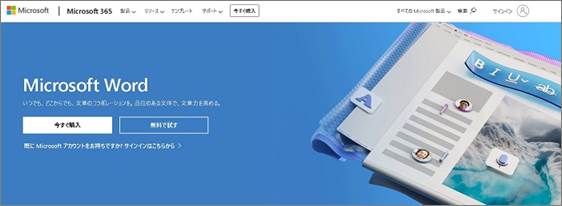
「Microsoft Word」は、業務用の文書作成ソフトとしても利用の多いソフトです。このソフトにも、文字起こしに使える機能があります。Web上で使えるWord for the webを利用すると、音声ファイルからの自動文字起こしも可能です。
|
ソフトの特徴 |
・すでに利用しているユーザーも多い ・リアルタイム、動画、音声ファイルから文字起こし可能 ・文字起こし後に手動で編集可能 ・タイムラインも自動入力可能 |
|
おすすめユーザー |
・すでにWordを使っている人 ・議事録作成などの仕事が多い人 |
|
対応言語 |
・英語、中国語、スペイン語、日本語など |
|
料金 |
・無料(Web版) ・1284円/月 ※文字起こしはいずれも月5時間まで |
Microsoft Wordで動画や音声ファイルの文字起こしをする場合は次の手順を実行します。
Step1. Word for the webで文書を開く
Step2. 「ディクテーション」>「トランスクリプト」を選択
Step3.文字起こしをしたい音声ファイルを選択してアップロード
⑤リアルタイム文字起こしできるソフト:Voice Code PRO

「Voice Code Pro」は、誰でも簡単に使える音声認識ソフトとして開発されたソフトです。マイクだけでなく、音声ファイルの読み込みにも対応しています。文字起こしだけでなく、音声入力ソフトとしても使えるので、便利な場面も多いでしょう。
|
ソフトの特徴 |
・リアルタイム、動画、音声ファイルから文字起こし可能 ・文字起こし後に手動で編集可能 ・タイムラインも自動入力可能 ・音声入力ソフトとしても使用可能 |
|
おすすめユーザー |
・入力作業を簡略化したい人 ・音声入力の初心者 |
|
対応言語 |
・英語、日本語 |
|
料金 |
・7980円(買い切り) |
Voice Code Proで動画や音声ファイルの文字起こしをする場合は次の手順を実行します。
Step1. ソフトを起動し、音声ファイルの「参照」からメディアファイルを選択
Step2. 「開始」ボタンをクリック
人気関連記事:おすすめの無料動画編集ソフト10選!ランキング形式で紹介
関連人気記事:【iPhone】ボイスメモの便利な使い方/メリット/デメリット/文字起こしの方法を徹底解説!
DemoCreator!
・対応言語多数ある
・字幕編集で文字をカラフルにする
・録画&ライブ配信&プレゼンテーション
Part3.おすすめのスマホ用文字起こしアプリ5選
スマートフォンでも文字起こしは可能です。特にマイクからのリアルタイムの文字起こしについてはPCよりも使いやすく、進んでいると言えるかもしれません。入力の手間を省くだけでなく、高齢者や聴覚障害を持つ人にとって、文字起こしや音声入力はスマートフォンの利用体験を大きく左右する大事な技術だからです。
以下、使いやすいおすすめの文字起こしアプリを5つ、簡単に紹介します。
①操作簡単な文字起こしアプリ:Speechy Lite(iOS)

「Speechy Lite」は、手軽にマイクや録音データからの文字起こしができるアプリです。直感的な操作で録音や文字起こしができるのが特徴で、初心者でも使いやすいと評価されています。
|
ソフトの特徴 |
・リアルタイム、動画、音声ファイルから文字起こし可能 ・UIが工夫されており直感的に使える |
|
おすすめユーザー |
・音声入力の初心者 |
|
対応言語 |
・英語、日本語など88言語 |
|
料金 |
・無料(文字起こしは10回まで) ・プロ版:960円 |
②会議に適した文字起こしソフト:Group Transcribe(iOS)
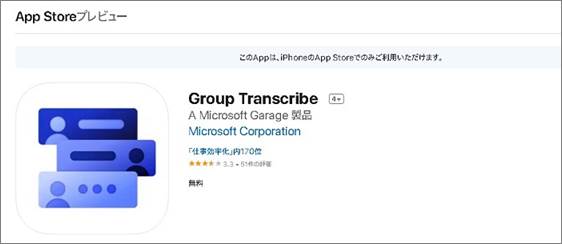
「Group Transcribe」は、スマホを使って文字起こしができるアプリです。複数のユーザーがスマホで利用した場合、発言者を識別した文字起こしができるため、会議利用に向いています。
|
ソフトの特徴 |
・リアルタイムの文字起こしが可能 ・複数人の発言者を識別できる |
|
おすすめユーザー |
・会議の議事録作成が必要な人 ・サーバーに音声データを残したくない人 |
|
対応言語 |
・英語、日本語など80種類以上 |
|
料金 |
・無料 |
③文字起こし専用アプリ:Texter(iOS)
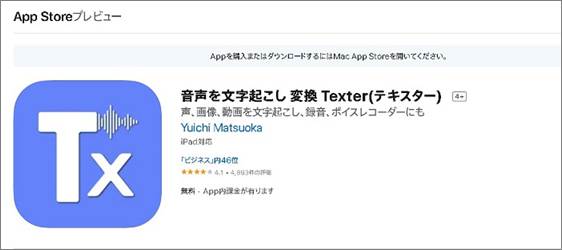
「Texter」はiOS専用の文字起こしアプリで、メディアファイルからの文字起こしにも対応しています。リアルタイム翻訳も可能で、将来的には話者の識別機能も予定されています。さまざまな用途に対応できる高機能アプリです。
|
ソフトの特徴 |
・リアルタイムの文字起こし、翻訳が可能 ・メディアファイルからの文字起こしが可能 ・画像内の文字もテキスト化できる |
|
おすすめユーザー |
・ビジネスなどで高度な文字起こし機能を求める人 |
|
対応言語 |
・iOSが対応している言語 |
|
料金 |
・Free:無料 ・PremiumM:1,200円/月(文字起こし180分まで) ・PremiumM+:3,000円/月(文字起こし600分まで) ・PremiumY:7,400円/年(文字起こし600分/月まで) |
④高齢者に適した文字起こしアプリ:音声文字変換&音検知通知(Android)
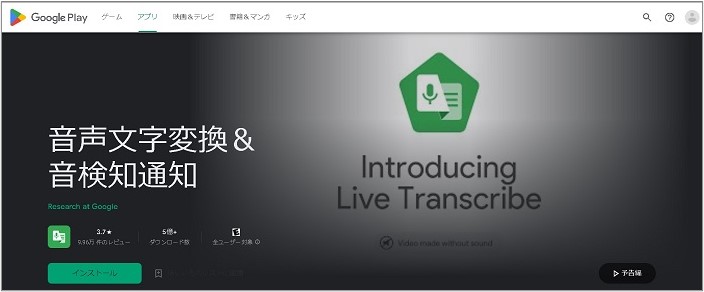
「音声文字変換&音検出通知」アプリは、聴覚障害者や難聴者が日常会話や周囲の音を認識しやすくするためのアプリです。Googleが開発しているため、Android端末で安定的に動作し、使いやすいアプリになっています。
|
ソフトの特徴 |
・リアルタイムの文字起こしが可能 ・火災警報や赤ちゃんの泣き声なども検知して危機を知らせてくれる |
|
おすすめユーザー |
・難聴の人や聴覚に障害のある人 ・高齢者 |
|
対応言語 |
・英語、日本語、ドイツ語、イタリア語、スペイン語、フランス語 |
|
料金 |
・無料 |
⑤文字起こしデータのセキュリティが気になる方向けのアプリ:Cool Meeting(Android)

「Cool Meeting」は音声認識機能を利用し、議事録を作成できるアプリです。認識したテキストに対して暗号化する機能があるため、情報漏洩を気にせずに使用できます。話者認識機能も議事録作成をスムーズにしてくれるのでとても便利です。
|
ソフトの特徴 |
・リアルタイムの文字起こしが可能 ・話者識別機能 ・セキュリティ機能(RSA暗号化) |
|
おすすめユーザー |
・ビジネスなどで議事録作成の必要がある人 ・文字起こしデータのセキュリティが気になる人 |
|
対応言語 |
・英語、日本語など80言語以上 |
|
料金 |
・無料(広告あり) |
Wondershare DemoCreatorをお持ちない方はこちらより無料ダウンロードできる
人気関連記事:【iPhone・Android】画面ミラーリングアプリおすすめ6選
Part4.文字起こしソフト・アプリを選ぶポイント
自動の文字起こしソフト、アプリを選ぶときに注意すべきポイントは次のとおりです。
・用途は文字起こしだけか?
・利用規模(人数)はどのくらいか?
・対応言語
・料金
各ポイントについて詳しく解説します。
用途は文字起こしだけか?
現在の文字起こしソフトは、特定の状況での利用を想定して機能を最適化しています。そのため、自分が文字起こしを利用したい理由をよく考え、対応したソフトを選びましょう。たとえば、動画に字幕をつけたいなら動画編集にも強い「Wondershare DemoCreator」、会議の議事録を作成したいなら「notta」、といった具合です。
利用規模(人数)はどのくらいか?
文字起こしソフトは、特定の話者の声質や話し方のクセを判断して精度を高めるようになっています。ソフトによって識別できる話者の数が異なるため、利用人数をよく考えておきましょう。特に会議中の音声の文字起こしは、適切なソフトを選ばないと精度が大きく下がるため注意が必要です。
対応言語
対応言語は基本的にOSに依存している場合が多いですが、ソフトによっては特定の言語に特化されています。外国語への対応が必要な場合はよく確認しておきましょう。
料金
文字起こしソフトの料金は、ソフト本体の料金と文字起こしの料金が分かれている場合もあります。文字起こしのボリュームによって料金が変わることも多いため、使い方をよく考えて必要な費用を見積もりましょう。
Part5.文字起こし、文字起こしソフトに関するFAQ
ここからは、文字起こし、文字起こしソフトに関して多い質問に回答していきます。
一番おすすめの文字起こしソフトは?その理由は?
文字起こしソフトを必要とする用途によって異なりますが、おすすめは次のとおりです。
・Wondershare DemoCreator:動画制作者向け。録画や編集など機能が豊富
・Notta:ビジネス向け。web会議や専門用語にも強い
・Microsoft Word:ライトユーザー向け。情報も多く、コストも安い
一番おすすめの文字起こしアプリは?その理由は?
文字起こしアプリも目的によっておすすめは変わりますが、以下が特におすすめです。
・Speecy Lite:初心者向け。UIが使いやすく精度も高い
・Group Transcribe:ビジネス向け。話者識別ができるので議事録作成に便利
・音声文字変換&音検知通知:福祉、医療機関向け。高精度で危機検知も非常に有用
まとめ:文字起こしソフト・アプリは目的に合わせて選ぼう!
AIによる自動文字起こしが実用的になり、文字起こし作業をずっと楽に行えるようになっています。文字起こしソフト、文字起こしアプリは、目的に応じて機能が最適化されているため、自分の利用目的に合わせて選びましょう。
動画の字幕やテロップの作成が目的なら、DemoCreatorは文字起こしだけでなく画面録画や動画編集にも強いのでおすすめです。無料でもトライアル可能なので、ぜひ一度使ってみてくださいね。


 マルウェアなし|プライバシー保護
マルウェアなし|プライバシー保護
役に立ちましたか?コメントしましょう!